O tunelamento TCP permite que você acesse serviços em um dispositivo remoto como se estivessem sendo executados localmente. Isso é útil para acessar aplicativos Web internos, controles industriais ou sistemas de armazenamento de arquivos de fora da rede remota.
Configurando o túnel TCP
Você pode configurar o tunelamento de duas maneiras:
No menu de contexto nas listas Descoberta, Favoritos, Sessões recentes ou Catálogo de endereços .
Durante uma sessão ativa, por meio do menu Ações no session toolbar.
🚨 IMPORTANTEO túnel TCP depende do protocolo de autenticação SMB. Se a conexão exigir SSL, HTTPS ou validação de nome de host, o túnel pode não funcionar corretamente.
Direções de tunelamento
AnyDesk suporta dois tipos de túneis:
Encaminhamento de túnel: encaminha uma solicitação de uma porta local para um
<hostname>:<port>destino no dispositivo remoto .Túnel reverso: encaminha uma solicitação de uma porta remota para um
<hostname>:<port>destino no dispositivo local .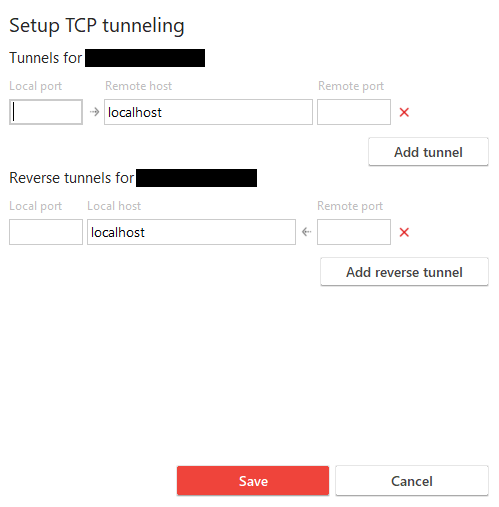
As portas locais são aquelas usadas em seu dispositivo local para acessar serviços em execução no dispositivo remoto.
Hosts e portas remotos são normalmente definidos pelo aplicativo ou serviço Web em execução na rede remota.
💡 NOTA
Você pode criar vários túneis, desde que as portas de escuta não entrem em conflito.
Exemplo de caso de uso
Seu servidor de aplicativos da Web só pode ser acessado na rede do escritório remoto em:
arduinoCopyEdithttp://internal.specialized_software.com:8080Você tem duas opções para acessar este servidor remotamente:
Conecte-se ao dispositivo remoto e use seu navegador ou terminal para acessar o aplicativo diretamente.
Use o túnel TCP para acessar o aplicativo a partir do navegador ou terminal local.
Usando uma porta local
Se a porta 1234 estiver disponível em sua rede local, configure o túnel para encaminhar:
Porto local:
1234Destino remoto:
internal.specialized_software.com:8080
Quando a sessão estiver ativa, abra o navegador local e acesse:
arduinoCopyEdithttp://internal.specialized_software.com:1234Isso lhe dá acesso ao conteúdo do servidor remoto como se ele estivesse sendo executado localmente.
Aplicações comuns de tunelamento
Você pode usar o túnel TCP com:
Acesso VPN
Conexões SSH
Serviços Web internos
Armazenamento conectado à rede (NAS)
Webcams
Controles de dispositivos industriais